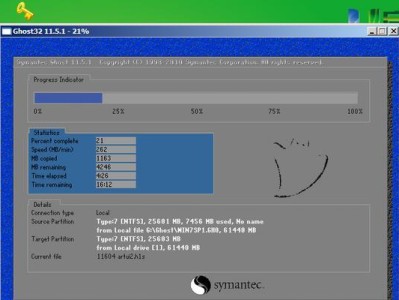在现代社会中,电脑已经成为人们生活中不可或缺的工具。然而,随着时间的推移,电脑的性能可能会下降,操作系统变得不稳定。为了让电脑恢复如初的快感,我们有必要重新安装操作系统。本文将以Win10系统为例,由装机猿为大家介绍详细的安装步骤和注意事项。
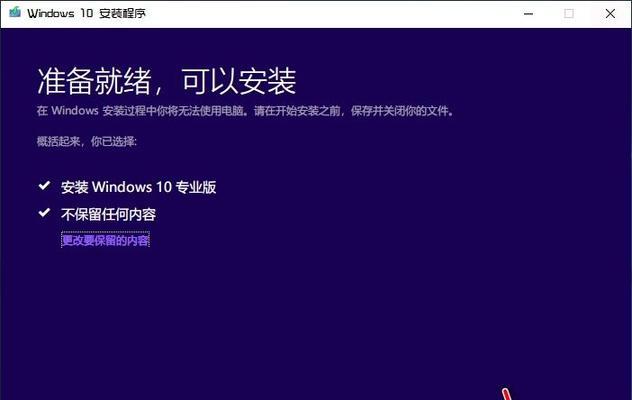
一:准备工作
在安装Win10之前,我们需要做一些准备工作。备份重要文件和数据,以防止意外丢失。确保你的电脑满足Win10的最低系统要求,如CPU、内存、硬盘空间等。下载最新的Win10系统镜像文件和安装工具。
二:制作启动盘
为了安装Win10系统,我们需要制作一个启动盘。插入一个空白U盘或DVD光盘到你的电脑上。打开安装工具,并按照提示选择合适的启动盘制作方式。等待制作完成后,我们就得到了一个可用于安装Win10的启动盘。
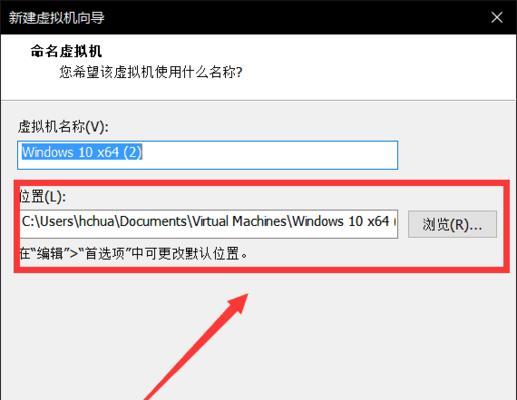
三:设置BIOS
在安装Win10之前,我们需要确保电脑的BIOS设置正确。重启电脑,并按下对应的按键进入BIOS设置界面。在界面中,我们需要将启动设备设置为刚刚制作的启动盘,并保存设置后重启电脑。
四:开始安装
当电脑重启后,会自动从启动盘中加载Win10系统安装界面。选择语言、时区等基本设置后,点击“下一步”按钮。接着,点击“安装”按钮,开始安装Win10系统。
五:选择安装类型
在安装Win10过程中,我们需要选择安装类型。如果你是第一次安装Win10系统,选择“自定义:仅安装Windows”选项。如果你已经有一个旧版本的Windows系统,可以选择“升级”选项来保留你的文件和设置。
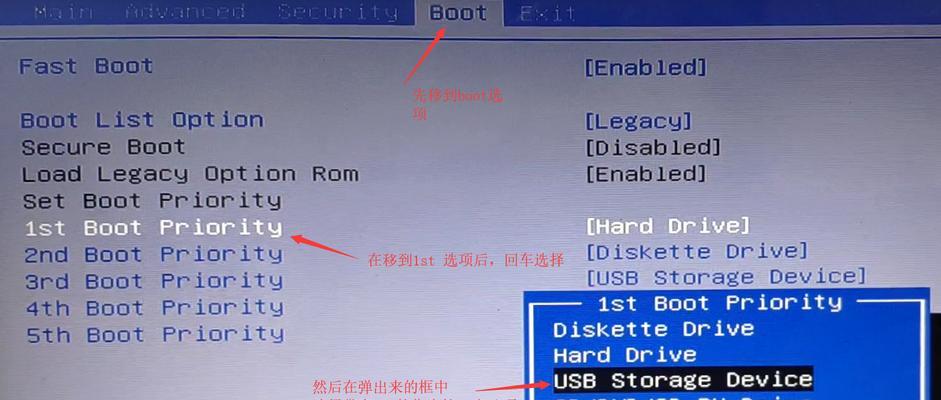
六:分区
在安装Win10之前,我们需要对硬盘进行分区。如果你已经有一个旧版本的Windows系统,可以选择保留原有分区或者重新分区。如果你是第一次安装Win10系统,可以选择新建分区,并按照需要进行分区大小的设置。
七:等待安装
在安装Win10系统过程中,我们需要耐心等待。系统会自动将相关文件复制到硬盘中,并进行必要的设置。这个过程可能需要一些时间,请确保你的电脑保持通电状态。
八:设置个性化选项
在Win10安装完成后,系统会要求我们进行一些个性化选项的设置,如网络连接、账户设置、隐私设置等。根据个人需要进行相应的配置,并点击“下一步”。
九:更新和驱动
在安装Win10后,我们需要及时更新系统和驱动程序,以确保电脑的稳定性和安全性。打开“设置”菜单,选择“更新和安全”选项,并点击“检查更新”按钮。同时,我们也可以下载最新的硬件驱动程序,以保证硬件的正常工作。
十:安装常用软件
在Win10系统安装完成后,我们还需要安装一些常用软件,以满足工作和娱乐的需求。比如,办公软件、浏览器、音视频播放器等。我们可以通过访问官方网站或者应用商店来下载并安装这些软件。
十一:优化系统设置
为了让Win10系统更加顺畅和高效,我们还需要进行一些优化操作。例如,关闭不必要的启动项、调整电源计划、清理临时文件等。这些操作可以提升系统的性能和响应速度。
十二:设置安全防护
在安装Win10后,我们也需要设置一些安全防护措施,以保护电脑的安全和隐私。比如,安装杀毒软件、防火墙软件,并定期更新和扫描电脑。同时,我们也应该注意不要随意下载和安装来历不明的软件。
十三:备份重要数据
为了避免数据丢失,我们还需要定期备份重要的文件和数据。可以使用外部硬盘、云存储等方式进行备份。这样,在系统崩溃或者意外故障时,我们可以轻松恢复数据。
十四:故障排除
在使用Win10系统过程中,难免会遇到一些故障和问题。我们需要学会一些故障排除的方法,如重启电脑、更新驱动程序、修复系统文件等。如果问题无法解决,可以咨询专业人士的帮助。
十五:享受新系统
通过本文的教程,我们成功安装了Win10系统,并进行了一系列的设置和优化操作。现在,我们可以尽情享受全新的操作系统带来的便利和愉悦了!在使用过程中,如果遇到问题,不要气馁,相信装机猿会一直陪伴着你。
通过本文的教程,我们学习了如何安装Win10系统,并进行了一系列的设置和优化操作。Win10系统作为最新的操作系统,带来了更好的用户体验和功能。希望本文对你有所帮助,让你的电脑焕发新生!